如何实现Excel中边框和表格框加粗
本文将介绍如何实现Excel中边框和表格框加粗的方法。在Excel中,边框和表格框加粗可以让表格及其内容更加突出,提高可读性和美观性。通过以下步骤,您可以轻松地将Excel中的边框和表格框加粗。
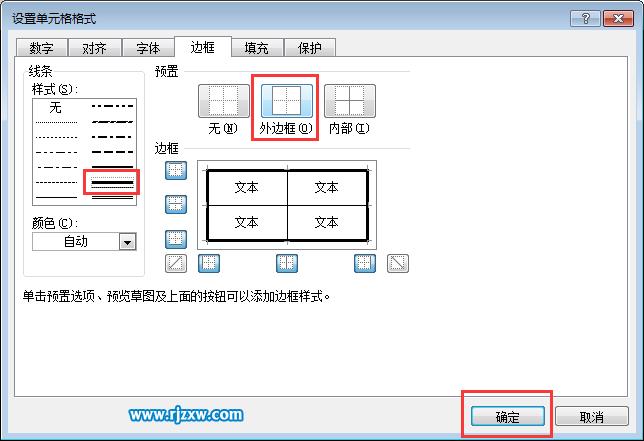
首先,打开Excel文件并选择您想要加粗边框的单元格。您可以单击单元格以选择其位置,或者您可以通过拖动鼠标来选择一片连续的单元格区域。
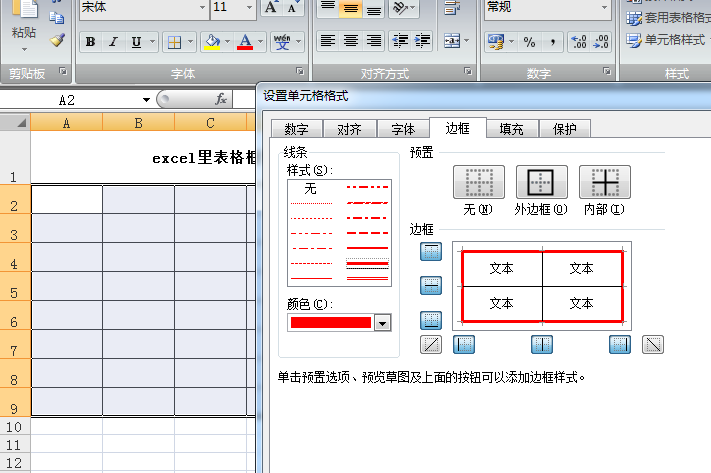
一旦您选择了需要加粗边框的单元格,接下来您需要打开“格式单元格”对话框。您可以通过以下几种方式打开该对话框:
在“格式单元格”对话框中,您将看到一个名为“边框”的选项卡。点击该选项卡,您将看到各种边框样式的选项。
在“边框”选项卡中,您可以选择要加粗的边框。有多个选项可供选择,例如内部、外部、顶部、底部、左侧和右侧边框。
在选择了要加粗的边框后,您可以选择边框的加粗样式。在“边框线型”下拉菜单中,您可以选择不同的线型,如实线、虚线、点线等。选择您喜欢的样式。
一旦您完成了边框样式的选择,您可以点击“确定”按钮来应用边框样式。此时,您的选定单元格的边框将会变粗。
如果您想将边框样式应用到其他单元格,可以使用以下方法:
一旦您选择了其他单元格,您可以直接复制之前已经加粗边框的单元格,便可将边框样式应用到其他单元格。
通过以上步骤,您可以在Excel中实现边框和表格框加粗的效果。这可以让您的表格更加突出,提高可读性和美观性。试着在您的Excel文件中应用这些方法,打造出整洁、有序并且专业的表格。
BIM技术是未来的趋势,学习、了解掌握更多BIM前言技术是大势所趋,欢迎更多BIMer加入BIM中文网大家庭(http://www.wanbim.com),一起共同探讨学习BIM技术,了解BIM应用!